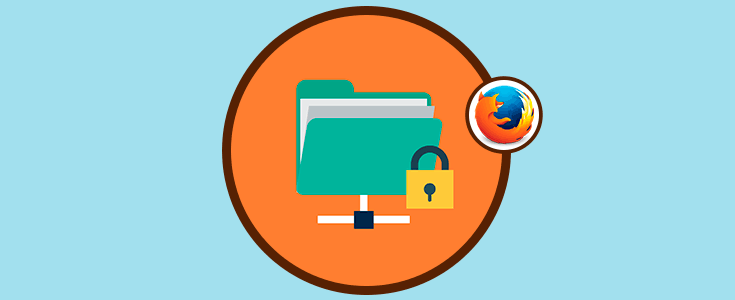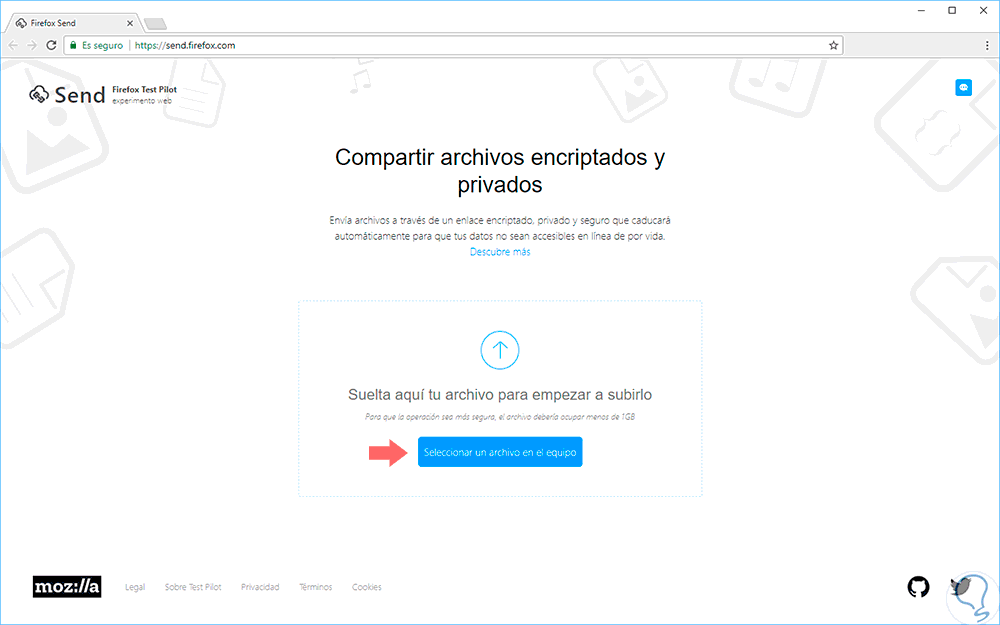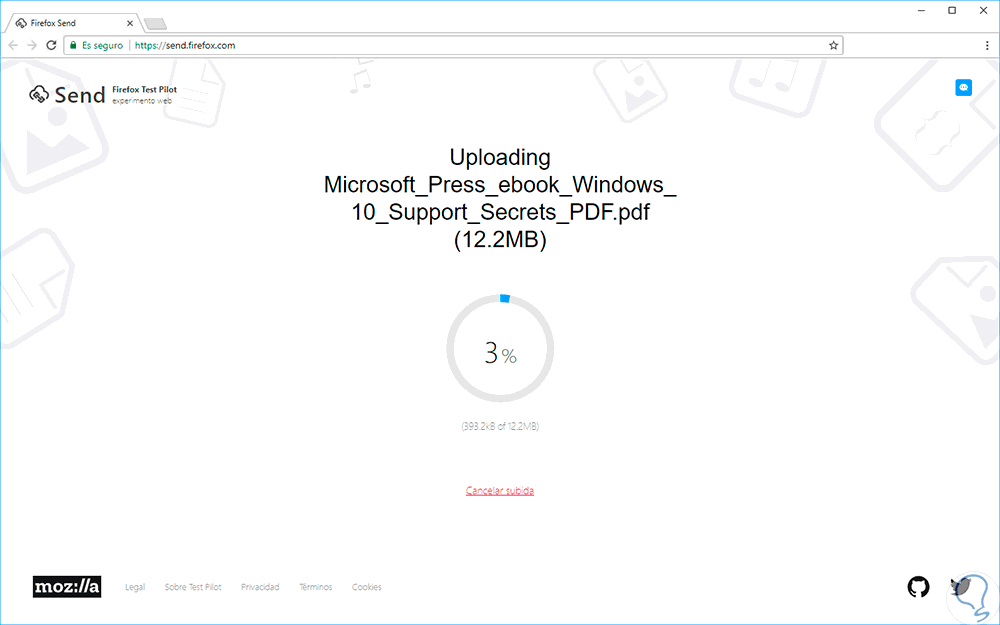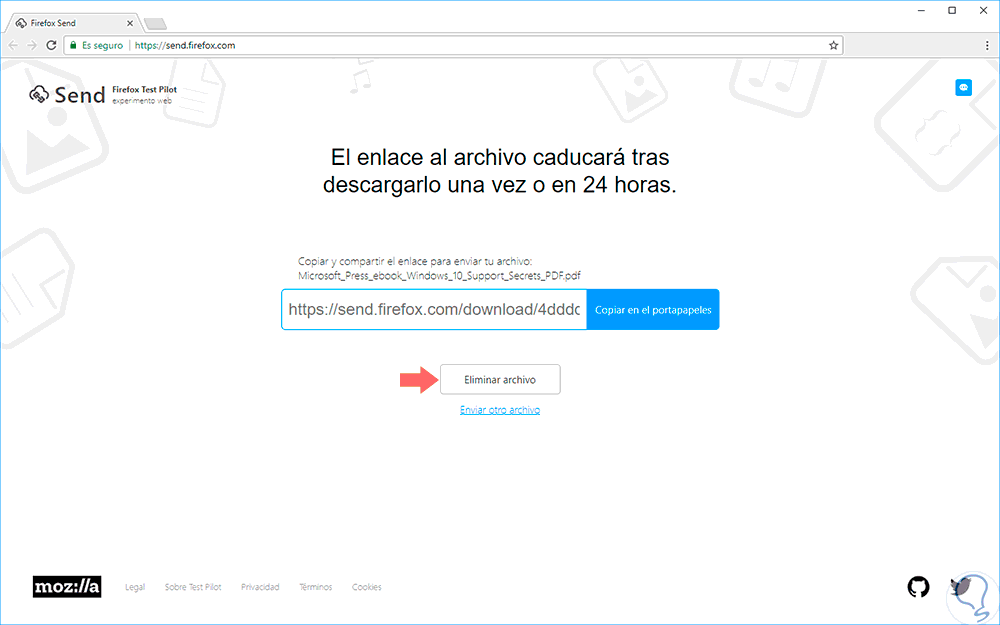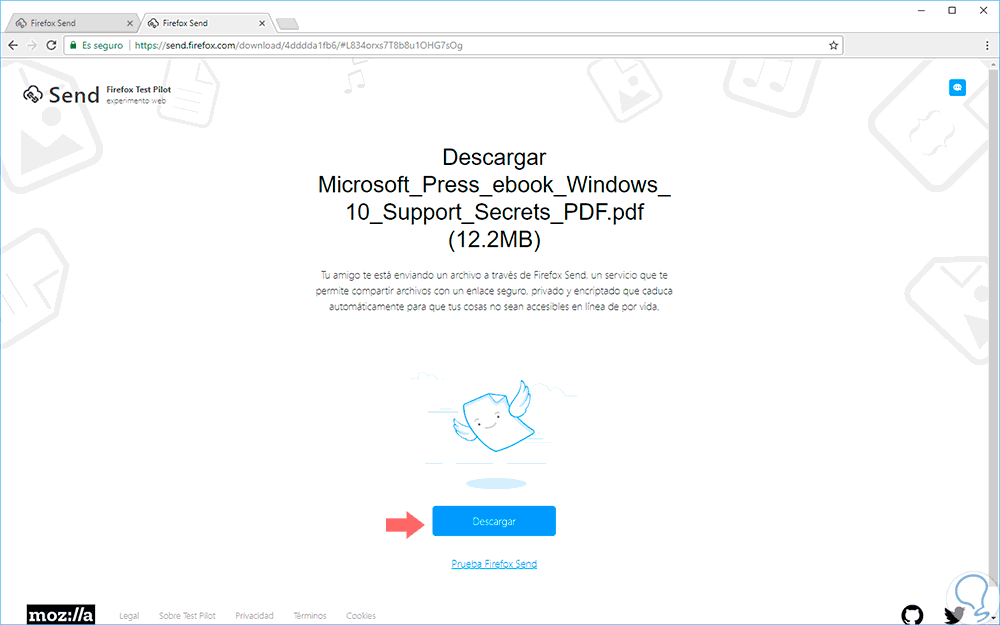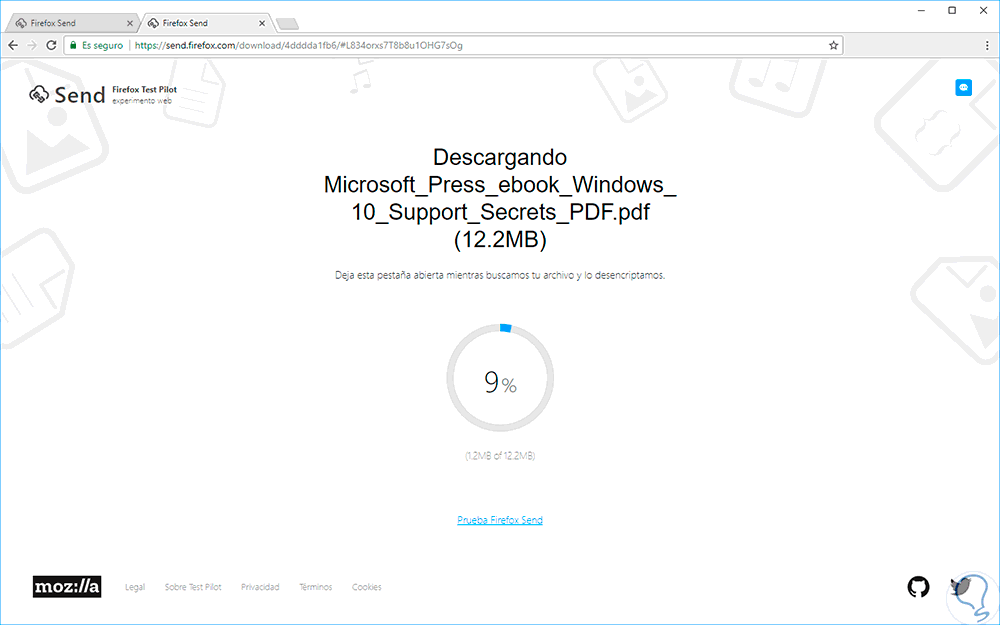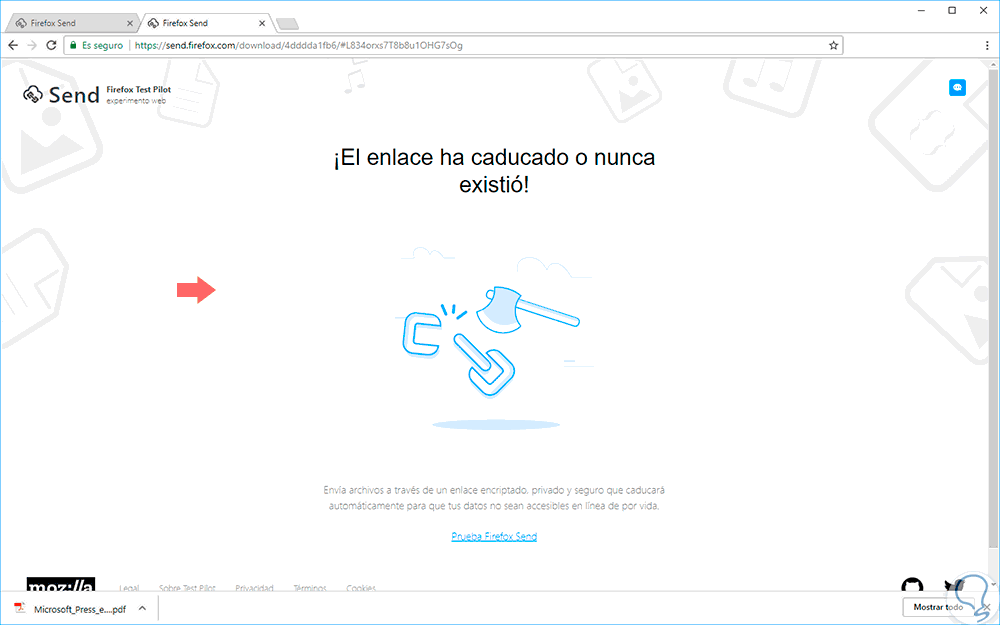En un mundo como el actual donde la mayoría de operaciones se realizan en línea es ideal y practico el contar con opciones que nos permitan realizar la mayoría de nuestras tareas cotidianas con sencillez, funcionalidad pero ante todo con seguridad ya que para nadie es un secreto que todos los datos que viajan en la red, sin importar su origen y su destino, están expuestos a sufrir miles de ataques de todo tipo donde la información puede ser robada, adulterada o destruida.
Uno de los principales usos que actualmente le damos a la red es el intercambio de archivos gracias al cual podemos alojar un archivo en la nube y permitir que algún otro usuario alrededor del mundo tenga acceso a él y pueda realizar cualquier tipo de cambio.
Aunque esto es práctico y muy útil podemos estar siendo vulnerables a violaciones de seguridad que afecten el contenido alojado y se pierda la privacidad e integridad de la información.
Pensando en estas vulnerabilidades hablaremos de una nueva tecnología desarrollada por Mozilla Firefox gracias a la cual podremos estar seguros de la privacidad de nuestra información: Send.
Send fue desarrollado por Mozilla dentro del proyecto Firefox Test Pilot mediante el cual se ponen a prueba una serie de nuevas funcionalidades, la mayoría de ellas complementos para el navegador, donde el objetivo es sacar el máximo beneficio a la experiencia de usar Firefox.
Send no es un complemento más para el navegador Mozilla Firefox sino que es un servicio independiente al cual podremos acceder desde cualquier navegador actual.
Send nos dará la oportunidad de subir y, lo mejor de todo, cifrar archivos grandes (hasta 1 GB) para compartir en línea con las personas que deseemos.
Cuando subimos un archivo, Send creara un enlace para que este sea enviado a quien deseemos y cada enlace que sea creado por Send, expirará tras una descarga o pasadas 24 horas, y todos los archivos enviados se eliminarán automáticamente del servidor de Send permitiendo siempre tener espacio disponible y evitar que su información sea vulnerada.
- Send solo almacenará los archivos hasta que estos sean descargados una vez o durante un periodo de tiempo de 24 horas.
- Send permite subir y compartir archivos cifrados.
- Send no requiere ningún complemento.
- Cualquier persona a la cual sea enviado el enlace único (incluida la clave de cifrado) al archivo cifrado podrá descargarlo y acceder a él.
- Cuando hacemos uso de Send, Mozilla recibirá una copia cifrada del archivo que estamos subiendo con la información básica del archivo tal como el nombre del archivo, el hash y el tamaño. Mozilla no está en la capacidad de acceder al contenido de nuestro archivo cifrado, y sólo lo mantendrá por el tiempo o el número de descargas indicado.
- Para poder ver el estado de los archivos que hemos subido anteriormente, o para eliminarlos, en el dispositivo local será almacenada toda la información básica sobre los archivos subidos con parámetros como el identificador de envío, el nombre del archivo y el enlace de descarga única y toda esta información se borrará si se elimina el archivo o si visitamos Send una vez que el archivo haya caducado.
Cómo usar Firefox Send para enviar, descargar o autoeliminar archivos encriptados
Ya que sabemos en detalle que es y cómo funciona Send vamos a analizar cómo hacer un uso práctico de él.
Para esto debemos ingresar a la siguiente dirección web:
Para subir un archivo con las respectivas opciones de seguridad pulsaremos en el botón Seleccionar un archivo en el equipo para ir a la ruta donde estará el archivo a compartir. Recordemos que el tamaño del archivo debe ser hasta de 1 GB. Una vez seleccionado pulsamos en Abrir y veremos que inicia el proceso de encriptación del archivo:
Una vez finalizado este proceso veremos lo siguiente:
El siguiente paso consiste en copiar el enlace provisto y enviarlo a la persona que deseemos o bien si no deseamos enviarlo podemos pulsar sobre la línea Eliminar archivo.
Como vemos este enlace tiene una vigencia de 24 horas o será inactivo tan pronto sea descargado el contenido. Una vez que hayamos enviado el enlace, basta con que la otra persona lo pegue en la barra de dirección de cualquier navegador y vera lo siguiente:
Allí simplemente queda por pulsar en el botón Descargar para proceder con la descarga del mismo.
Al pulsar en dicho botón podremos ver que Firefox Send inicia el proceso de desencriptacion del contenido:
Una vez descargado si intentamos volver a usar el mismo enlace veremos el siguiente mensaje. Esto se debe a que el enlace es destruido tan pronto se realice la descarga del mismo.
Hemos visto como Firefox Send es una gran alternativa a la hora de compartir archivos con los mejores niveles de seguridad, confiablidad y disponibilidad siempre pensando en la información que transmitimos.